ここでは、C1Magnifyコンポーネントの基本的な使用方法について解説します。
拡大鏡を有効にする
以下の手順で、拡大鏡を有効にできます。
- TextBoxコントロール(TextBox1)をフォームに追加します。
- C1Magnifyコンポーネント(C1Magnify1)をフォームに追加します。
- TextBox1を選択し、プロパティウィンドウから「C1Magnify1のEnableMagnifier」プロパティをTrueに設定します。
- プロジェクトを実行し、TextBoxコントロール上で数秒間指を置いたままにすると、円形の拡大鏡が表示されます。指を画面に置いたまま動かすと、指の動きに合わせて拡大鏡も移動します。
マウスカーソルの表示
C1Magnify.ShowCursorプロパティをTrueに設定すると、拡大鏡内にマウスカーソルを表示にできます。既定値はFalseです。
| False(既定) | True |
|---|---|
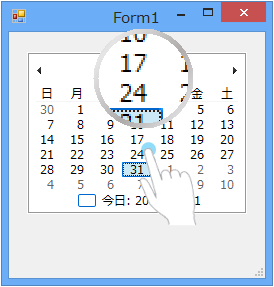 |
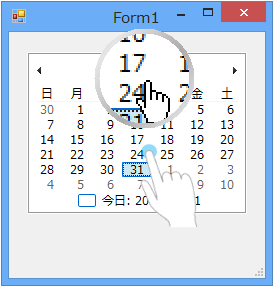 |
次のサンプルコードは拡大鏡内にマウスカーソルを表示する例です。
Visual Basic コードの書き方
| Visual Basic |
コードのコピー
|
|---|---|
C1Magnify1.ShowCursor = True |
|
C# コードの書き方
| C# |
コードのコピー
|
|---|---|
C1Magnify1.ShowCursor = true; |
|
拡大率の変更
拡大鏡の拡大率はC1Magnify.ZoomFactorプロパティで変更します。既定値は200%です。
| 200%(既定値) | 300% |
|---|---|
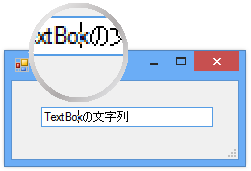 |
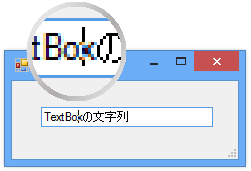 |
次のサンプルコードは、拡大鏡の拡大率を400%に設定します。
Visual Basic コードの書き方
| Visual Basic |
コードのコピー
|
|---|---|
C1Magnify1.ZoomFactor = 4.0F |
|
C# コードの書き方
| C# |
コードのコピー
|
|---|---|
C1Magnify1.ZoomFactor = 4.0f; |
|
表示時間
拡大鏡がポップアップされるまでの時間を設定するには、C1Magnify.PopupDelayプロパティを使用します。
レール
C1Magnify.IsHorizontalRailEnabledプロパティまたはC1Magnify.IsVerticalRailEnabledプロパティを使用して、はじめに指を動かした方向に拡大鏡の移動先を固定するかどうかを設定できます。